win10系统任务结束不掉怎么办?
时间:2018-09-12 12:58:33 作者: 点击:次
Win10 任务结束不掉怎么办?最近使用win10操作系统的用户反应电脑出现卡顿的现象,于是想通过任务管理器查看一下win10系统中运行的进程,将一些占用资源的程序给关闭了。但是在关闭的时候却遇到了没有反应的现象。通过任务管理器关闭程序的时候出现了点击结束任务无效的现象,该怎么办?针对则样的问题win10专业版小编给大家分享介绍下关于win10系统任务无法结束的有效解决方法!
win10电脑卡顿无法关闭程序的解决方法:
1、在任务栏点击右键,选择右键菜单中的“任务管理器”;
2、在弹出的任务管理器中,列出了正在运行的程序;
3、选择一个程序,然后点击右键,选择“结束任务”;
4、如果要关闭的程序在列表中找不到,那么点击“详细信息”;
5、在新的窗口中列出了正在运行的应用,还有后台运行的程序进程,找到要关闭程序对应的进程,然后点击“结束任务” 注意事项:强制关闭可能会造成数据丢失。
通过上述方法进行操作后若问题依旧的话,可以按下面方法以管理员身份运行任务管理器,操作方法如下:
1、按下win+s 打开搜索框,输入:cmd 在“命令提示符”上单击右键,选择“以管理员身份运行”;
2、输入cd..,回车,再输入cd..,回车按钮;
3、输入tasklist,回车。就会显示出当前运行的程序,如图:
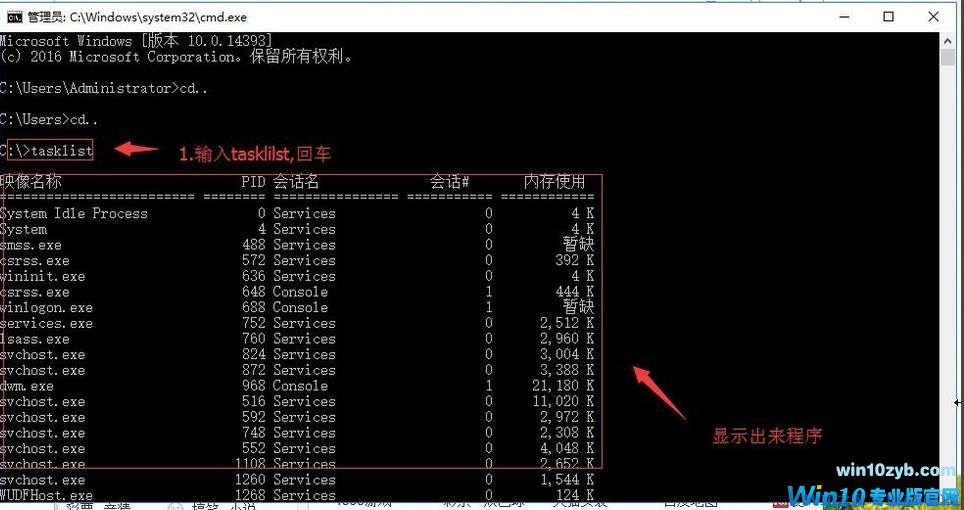
4、输入“Tskill+进程名”,即可结束进程。这样就可以结束任务管理器无法结束的进程。记住,只要输入进程名,不用输入扩展名。例:Tskill iexplore(结束IE浏览器)。
以上便是Win10专业版小编给大家分享介绍的关于的关于win10电脑卡顿无法关闭程序的解决方法!
下一篇:Win10系统更改开机密码的方法
win10技巧 - 推荐
Win10专业版下载排行
 【Win10 纯净版】秋叶系统64位下载 v2025
【Win10 纯净版】秋叶系统64位下载 v2025
 【Win10 装机版】秋叶系统32位下载 v2025
【Win10 装机版】秋叶系统32位下载 v2025
 【Win10 装机版】秋叶系统64位下载 v2025
【Win10 装机版】秋叶系统64位下载 v2025
 深度技术 Windows10 32位 专业版 V2025.1
深度技术 Windows10 32位 专业版 V2025.1
 深度技术 Windows10 22H2 64位 专业版 V2
深度技术 Windows10 22H2 64位 专业版 V2
 系统之家 Win10 32位专业版(免激活)v2025.1
系统之家 Win10 32位专业版(免激活)v2025.1
 系统之家 Win10 64位专业版(免激活)v2025.1
系统之家 Win10 64位专业版(免激活)v2025.1
 番茄花园Windows 10 专业版32位下载 v202
番茄花园Windows 10 专业版32位下载 v202
 番茄花园Windows 10 专业版64位下载 v202
番茄花园Windows 10 专业版64位下载 v202
 萝卜家园 Windows10 32位 优化精简版 V20
萝卜家园 Windows10 32位 优化精简版 V20
Win10专业版最新系统下载
 雨林木风 Windows10 22H2 64位 V2025.12(
雨林木风 Windows10 22H2 64位 V2025.12(
 雨林木风 Windows10 32位 官方专业版 V20
雨林木风 Windows10 32位 官方专业版 V20
 萝卜家园 Windows10 64位 优化精简版 V20
萝卜家园 Windows10 64位 优化精简版 V20
 萝卜家园 Windows10 32位 优化精简版 V20
萝卜家园 Windows10 32位 优化精简版 V20
 番茄花园Windows 10 专业版64位下载 v202
番茄花园Windows 10 专业版64位下载 v202
 番茄花园Windows 10 专业版32位下载 v202
番茄花园Windows 10 专业版32位下载 v202
 系统之家 Win10 64位专业版(免激活)v2025.1
系统之家 Win10 64位专业版(免激活)v2025.1
 系统之家 Win10 32位专业版(免激活)v2025.1
系统之家 Win10 32位专业版(免激活)v2025.1
 深度技术 Windows10 22H2 64位 专业版 V2
深度技术 Windows10 22H2 64位 专业版 V2
 深度技术 Windows10 32位 专业版 V2025.1
深度技术 Windows10 32位 专业版 V2025.1
Copyright (C) Win10zyb.com, All Rights Reserved.
win10专业版官网 版权所有 cd456@qq.com 备案号:沪ICP备16006037号-1








